Twee ondertitels tegelijk weergeven in VLC op Windows 11/10
U kunt ervoor kiezen om twee ondertitels tegelijk op het scherm weer te geven als u VLC media player gebruikt(VLC media player) . Ja het is mogelijk. Er is echter een truc die je moet spelen. Het proces vereist de installatie van een extensie – Subtitler Lite en een tool – Key Presser .
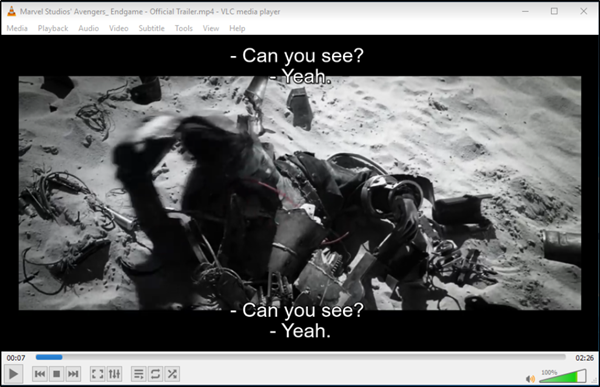
Voor een tweetalige of meertalige gemeenschap is het weergeven van slechts één ondertiteltaal in de VLC - speler op Windows 10 niet genoeg om de meeste kijkers te bedienen. Als zodanig kan het zowel voordelig als wenselijk zijn om twee ondertitels in VLC - speler op Windows 11/10De ondertitel die VLC momenteel heeft, wordt de primaire ondertitel genoemd en de nieuwe de secundaire ondertitel. De soundtrack komt voornamelijk uit de primaire.
Geef twee(Display two) ondertitels tegelijk weer in VLC
Om twee ondertitels tegelijk in VLC weer te geven , moet je drie stappen uitvoeren.
- Download je ondertitelbestanden
- Download de Subtitler (lite) mod-extensie voor VLC
- Download en installeer Key Presser.
Het proces is enigszins vervelend, dus u zult de stappen moeten volgen.
1] Download je ondertitelbestanden
Een ondertitelbestand is compatibel met elke mediaspeler die het ondersteunt. Als je twee ondertitels aan de VLC - speler wilt toevoegen, moet je het eerste bestand native laden via de ingebouwde functie van VLC . Het tweede ondertitelbestand dat je kunt kiezen om te laden via een VLC -plug-in, maar je moet ervoor zorgen dat het de naam heeft die correct overeenkomt met de video die momenteel wordt afgespeeld.
2] Download Subtitler Lite (mod) extensie voor VLC
Het is een VLC-extensie(VLC extension) die ondertitels op het scherm weergeeft in een afspeelvideo en een dialoogvenster. Hiermee kunnen gebruikers een film bekijken met twee verschillende ondertitels. Voor het gemak hebben we de twee ondertitels voor dezelfde taal toegevoegd, namelijk Engels(English) . U kunt echter de taal van uw keuze selecteren. U kunt bijvoorbeeld de VLC(VLC) -speler configureren om ondertitels(Subtitles) in het Engels(English) en de andere in bijvoorbeeld Frans weer te geven.
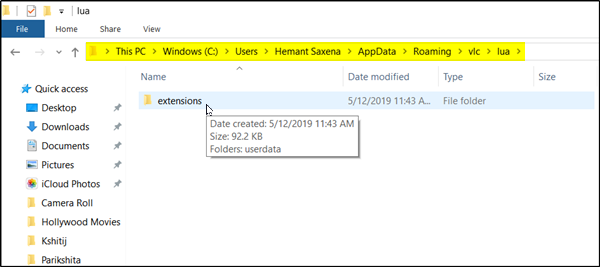
Eenmaal gedownload, pak je het .lua -bestand uit (unzip) en plaats je het in de VLC - submap /lua/extensions, standaard: ' Windows (current user): %APPDATA%VLC lua extensions '.
Als u klaar bent, hoeft u alleen maar de video te openen die u wilt afspelen en toegang te krijgen tot de ingebouwde optie van de VLC -speler om het eerste ondertitelbestand af te spelen.(VLC)
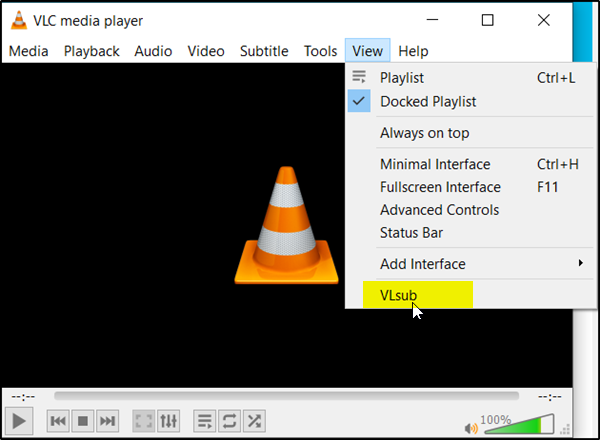
Vervolgens moet u naar het tabblad ' Weergave(View) ' in het bovenste gedeelte van de speler >Subtitle Lite op de werkbalk gaan.
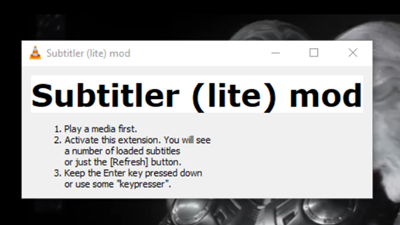
Als de actie wordt bevestigd, wordt er een klein venster geopend waarin de knop 'Vernieuwen' wordt weergegeven. Deze knop moet constant worden ingedrukt om hem te dwingen het tweede ondertitelbestand te laden. U kunt dit proces automatiseren door een andere handige app te installeren - Key Presser .
3] Download , installeer en gebruik Key Presser
KeyPresser is een extreem lichtgewicht hulpmiddel en eenvoudig te gebruiken applicatie die de bediening van het indrukken van een eerder toegewezen toets binnen de geselecteerde Windows -applicatie zoals VLC - speler automatiseert.
Om Key Presser(Key Presser) voor Subtitle Lite te configureren , voert u Key Presser uit en selecteert u in de vervolgkeuzelijst met apps Subtitle Lite . Selecteer in het veld Sleutel(Key) de optie Enter in de vervolgkeuzelijst.
Ga naar het veld Tijdsinterval(Time Interval) en voer de gewenste waarde in – 100 ms. Klik op Begin(Click Start) ! Zorg(Make) ervoor dat het Subtitle Lite -venster het actieve venster op uw scherm is.
Na een paar seconden zou je moeten zien dat het tweede ondertitelbestand wordt geladen en dat Subtitle Lite constant wordt vernieuwd door Key Presser , zodat de ondertitels worden geladen terwijl de video wordt afgespeeld.
Laat ons weten of je ermee aan de slag kunt.(Let us know if you can get it to work.)
Related posts
Tips en trucs voor Microsoft Edge-browser voor Windows 11/10
Hoe de Windows Security-app opnieuw in te stellen in Windows 11/10
Basisopdrachtprompttips voor Windows 11/10
Hardwareversnelling in- of uitschakelen in Windows 11/10
Prullenbaktrucs en tips voor Windows 11/10
Tips en trucs voor virtueel bureaublad voor Windows 11/10
Knipprogramma op pc met Windows 11/10: tips en trucs om schermafbeeldingen te maken
Prullenbak is beschadigd in Windows 11/10? Reset het!
Cache wissen in Windows 11/10
Synchronisatie-instellingen werken niet of worden grijs weergegeven in Windows 11/10
Desktop of Explorer wordt niet automatisch vernieuwd in Windows 11/10
Voer oudere programma's uit in compatibiliteitsmodus in Windows 11/10
Tips en trucs voor vergrootglas in Windows 11/10
Hoe u de afstand tussen bureaubladpictogrammen kunt wijzigen in Windows 11/10
Het afsluit- en opstartlogboek controleren in Windows 11/10
Microsoft Intune synchroniseert niet? Forceer Intune om te synchroniseren in Windows 11/10
Video's samenvoegen met de app Foto's of VLC in Windows 11/10
Hoe de ingebouwde tools van Charmap en Eudcedit van Windows 11/10 te gebruiken
Een contactblad met foto's afdrukken in Windows 11/10
De standaardwebbrowser wijzigen in Windows 11/10
